Setelah BlackBerry Simulator kini giliran mencoba kemampuan dari sistem operasi Android lewat emulator android buat pc. sumber artikel masih sama http://www.blog.jacowlive.com maaf mas ijin menyebar luaskan informasi guna kemajuan bangsa. Begini katanya. Tim pengembang Google Android memperkenalkan seri terbaru dari sistem operasi terbaru mereka Android 2.3 Open Source Android mobile operating system dengan kode name Gingerbread. Android 2.3 rencananya akan di fokuskan untuk pengembangan aplikasi game, selain itu juga dilengkapi dengan VP8 dan WebM video format seperti AAC, AMR-wideband encoding, Audio effects, equalisation, headphone virtual dll. Google CEO & Chairman, Eric Schmidt, mengatakan bahwa Android 2.3 mendukung teknologi chip terbaru yaitu Near Field Communication (NFC) chips yang berguna untuk menggantikan fungsi Credit Card.wow keren
Anda tidak perlu membuang banyak dana untuk membeli Google Nexus One ( Ponsel google yang telah menerima update terbaru OS Android 2.3 ) untuk sekedar mencoba Sistem Operasi terbaru dari Google Ini. Kita bisa mencoba Sistem Operasi terbaru ini secara virtual dengan menggunakan software Android SDK yang bisa dijalankan di komputer maupun laptop anda di rumah jadi serasa mempunyai sebuah ponsel Android sendiri.makjus tenan!!!
Caranya Downloadnya Begini Bro :
1. Download Android SDK 0.8 : Klik Untuk Mendownload
Untuk Sistem Operas : Windows, download file yang berekstensi “.zib”
2. Download Platform Android terbaru Android Platform 2.3 Gingerbread Klik Di Sini Untuk Mendownload (android-2.3_r01-linux.zip) . Catatan : Jangan cemas jika file Android Platform yang baru anda download bernama (android-2.3_r01-linux.zip), tenang saja karena itu untuk dapat bekerja pada semua sistem operasi termasuk Windows.
4. Download Java Runtime Klik Di Sini .
5. Install Java Runtime yang sudah anda download tadi.
Cara Instalasinya :
1. Extract file “.zip” Android SDK hasil download (android-sdk_r08-windows). Setelah itu masuk ke folder Android SDK (folder android-sdk-windows).
2. Buat folder baru di dalamnya dengan nama “temp” .
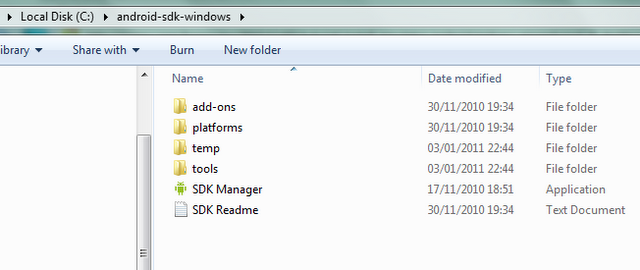
3. Copy file android-2.3_r01-linux.zip dan platform-tools_r01-windows.zip yang sudah anda download tadi ke dalam folder temp yang baru saja dibuat. Note : File-file tersebut jangan diextract, biarkan saja berbentuk file .zip di dalam folder temp.
4. Kembali ke folder android-sdk-windows. Jalankan file SDK Manager.exe dengan cara double-click. Pertama kali dijalankan, akan tampil jendela pilihan instalasi paket yang diperlukan. Secara default, semua paket akan diinstall. Untuk menjalankan Android 2.3 Gingerbread Emulator, anda tidak perlu menginstallnya semua. Cukup install yang diperlukan saja yaitu Android SDK Platform Tools dan SDK Platform Android 2.3. Hilangkan centang selain kedua paket tersebut, dengan cara double-click paket yang tidak diperlukan hingga muncul tanda silang berwarna merah seperti gambar dibawah ini:

5. Jika sudah selesai melakukan pengaturan seperti gambar di atas. Disable koneksi internet anda agar SDK tersebut tidak melakukan download Platform otomatis ke server. Karena kita sudah mendownloadnya dan ditempatkan di folder temp. Lalu klik tombol Install. Maka proses installasi paket akan berjalan.
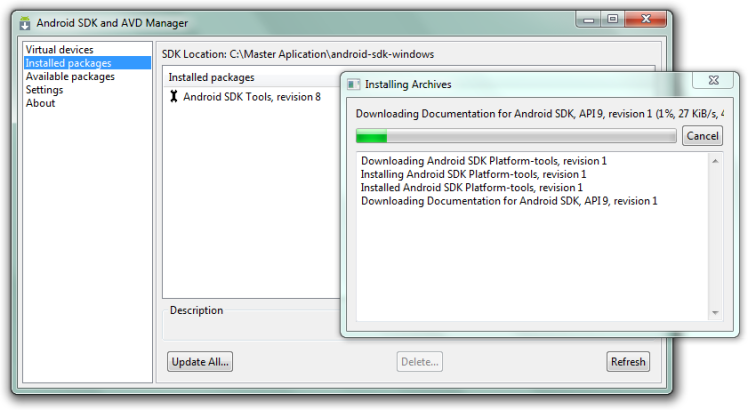
6. Jika muncul tampilan seperti dibawah klik Yes.6. Jika muncul tampilan seperti dibawah klik Yes.
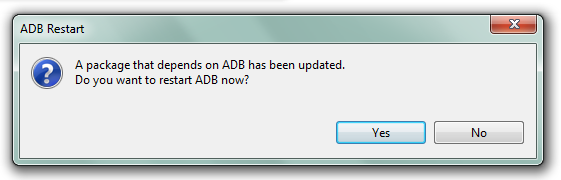
7. Jika paket yang diperlukan sudah terinstall, klik tab Virtual devices. Lalu klik tombol New untuk membuat ponsel virtual baru.

8. Maka akan muncul jendela Create new Android Virtual Device (AVD).
[-] Isi nama device di bagian Name dengan nama : android-2.3
[-] Pada pilihan Target, pilih Android 2.3 – API Level 9.
[-] Pada bagian SD Card, disitu anda diminta untuk menentukan ukuran SD Card (Memmory [-] External Pada Android) dalam satuan MB (Megabyte). Untuk opsi ini terserah anda mau menuntukan berapa ukan SD Card Android anda, pada tutorial ini saya mengisinya 2000 / jika dijadikan satuan Gigabyte adalah 2GB. Saya rasa ukuran ini sudah lumyan cukup untuk nantinya di install berbagai aplikasi-aplikasi dan game yang dapat dijalankan oleh ponsel Android.
Untuk lebih jelasnya, lihat gambar dibawah.
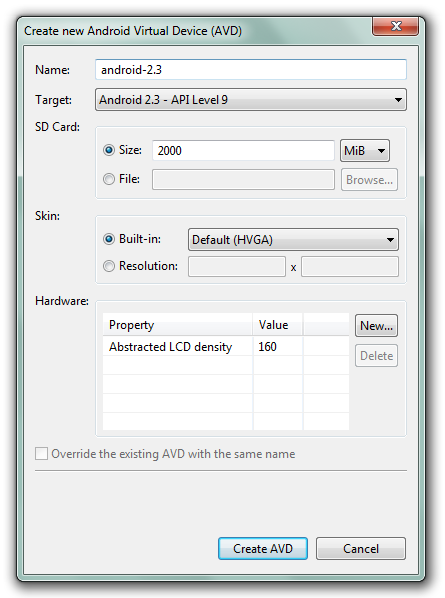
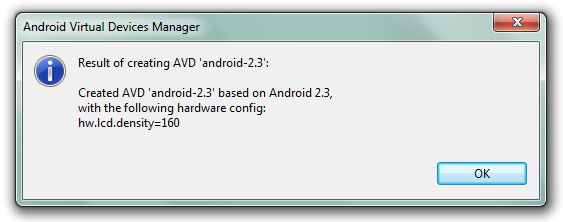
Cara Menggunakannya :
1. Android Virtual Device yang telah sukses anda buat akan telihat pada List Virtual devices sepeti gambar dibawah ini. Untuk menjalankannya, klik nama Virtual Device > klik Start.
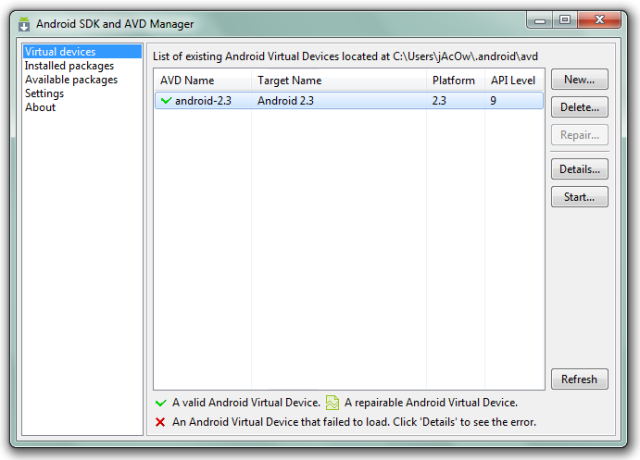
2. Maka akan muncul jendela Launch Options seperti gambar di bawah. Klik Launch.
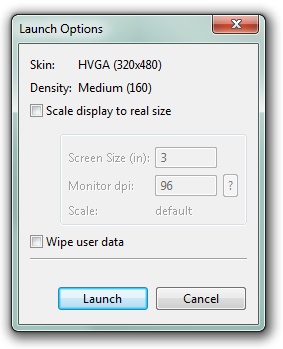
3. Maka muncullah tampilan simulasi Android. Yang pada proses awal ini bisa disebut dengan Start Up (booting). Prosses Start Up ini bisa dibilang cukup lama, jadi sabar yaaa….
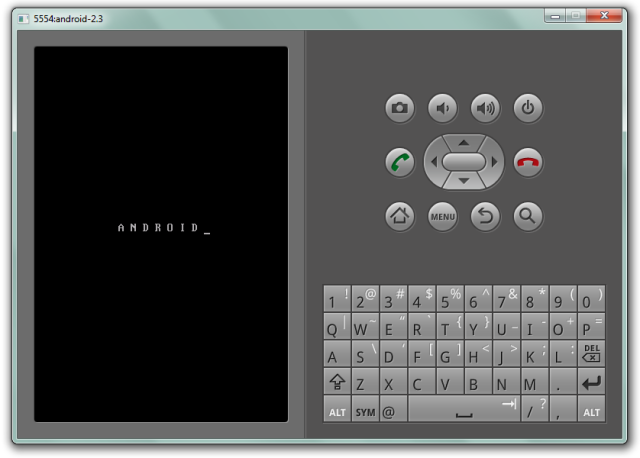
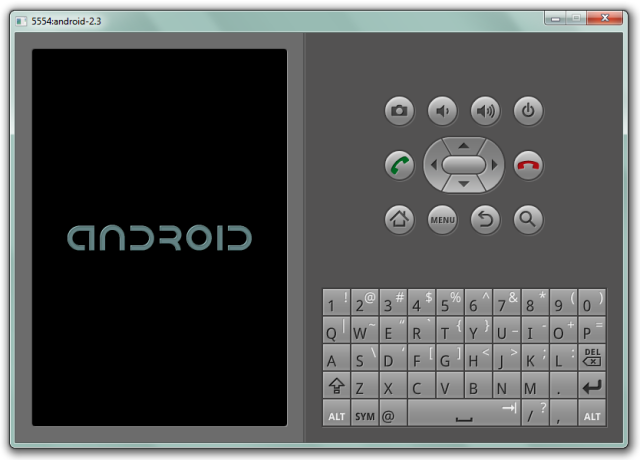
4. Jika semua proses instalasi yang anda lakukan berhasil, maka akan muncul tampilan Home Android terbaru Android 2.3 Gingerbread seperti gambar di bawah. Silahkan dicoba semua aplikasi-aplikasi yang ada di dalamnya. Jika anda kesulitan untuk mengoperasikannya, anda bisa memanfaatkan tombol-tombol yang berada pada samping kanan layar Android tersebut.

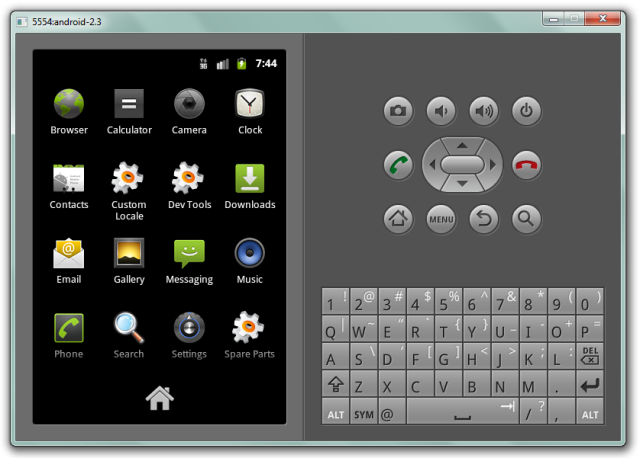
Catatan : Pada ROM Android ini masih belum tersedia Android Market(Toko aplikasi online yang menyediakan berbagai aplikasi maupun game untuk android). Untuk sementara ini jika anda ingin mendapatkan aplikasi maupun games terbaru, anda dapat mencarinya melalui Browser.










0 komentar:
Posting Komentar